Vai esat kādreiz vēlējies koplietot lielu failu tīmeklī, taču tas nav izdevies, jo ir iestatīts lieluma ierobežojums? Tā ir noticis ar lielāko daļu no mums. Šeit tiek parādīta failu saspiešana. Iespējams, operētājsistēmā Windows 11 esat saskāries ar ZIP failiem, kurus var viegli iegūt, izmantojot iebūvētos rīkus, taču tas nav tas pats, kas attiecas uz RAR failiem.
Taču, pirms mēs iepazīstinām jūs ar RAR failu atvēršanu un izvilkšanu operētājsistēmā Windows 11, jums noteikti ir rūpīgi jāizprot formāts.
Kas ir RAR fails?
RAR (Roshal ARchive) fails ir saspiests fails, kurā var būt citi faili un mapes. Tas aizņem mazāk vietas, salīdzinot ar parastā formā, tāpat kā jebkurš cits sistēmas fails. Ja izmantojat WinRAR programmatūru, lai saspiestu failu vai mapi, iegūtajiem failiem ir paplašinājums “RAR” vai tie ir vienkārši RAR faili.
Šos failus var šifrēt un aizsargāt ar paroli, ja, veidojot failu, ir atlasīts konkrētais iestatījums. Tomēr lielākajai daļai RAR failu, ar kuru jūs saskaraties, nebūs neviena no abiem, tāpēc mēs neiedziļināsimies koncepcijā.
Kā atvērt RAR failu?
Windows 11 nepiedāvā nekādas iebūvētas metodes vai rīkus RAR failu atvēršanai vai izvilkšanai. Lai izvilktu tā saturu, varat izmantot programmatūru WinRAR, kas sākotnēji tika izmantota faila izveidei. Tomēr pēc sākotnējā izmēģinājuma perioda (40 dienas) WinRAR ir nepieciešams maksas abonements.
Tiem no jums, kas meklē bezmaksas programmatūru, ko var izmantot, lai atvērtu un izvilktu RAR faila saturu, tīmeklī ir pieejamas daudzas programmas. Mēs iesakām izmantot 7-Zip programmatūru. Tas ir bezmaksas un atvērtā koda failu arhivētājs, kas var viegli lasīt un izvilkt vairākus formātus, tostarp RAR.
Lai lejupielādētu 7-Zip programmatūru, atveriet vietni 7-zip.org un lejupielādējiet 32 bitu vai 64 bitu versiju atkarībā no sistēmā instalētās Windows 11 versijas. Kad esat lejupielādējis 7-Zip, atrodiet failu un veiciet dubultklikšķi uz tā, lai palaistu instalēšanas programmu, un izpildiet ekrānā redzamos norādījumus, lai pabeigtu instalēšanas procesu.
Kad 7-Zip ir veiksmīgi instalēts, šeit ir norādīts, kā varat atvērt un izvilkt failus, izmantojot programmatūru.
Atveriet un izvelciet RAR failus, izmantojot 7-Zip
Lai atvērtu un izvilktu RAR failus, izmantojot 7-Zip, nospiediet WINDOWS + S, lai atvērtu izvēlni “Meklēt”, teksta laukā ievadiet “7-Zip failu pārvaldnieks” un noklikšķiniet uz atbilstošā meklēšanas rezultāta, lai palaistu lietotni.
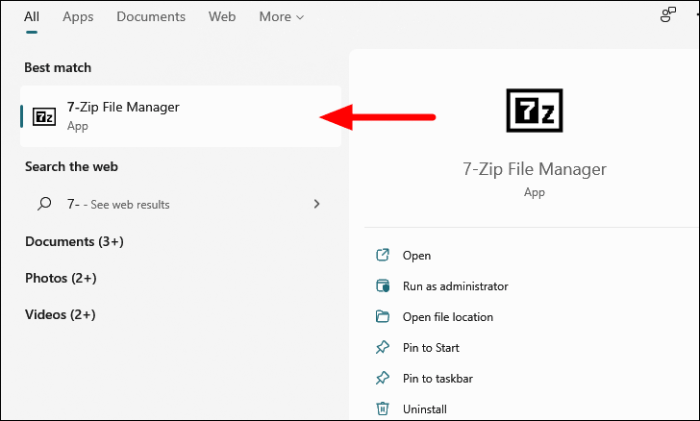
7-Zip failu pārvaldniekā dodieties uz vietu, kur tiek glabāts “RAR” fails, vai ielīmējiet tā ceļu augšpusē esošajā “Adreses joslā” un nospiediet taustiņu ENTER.
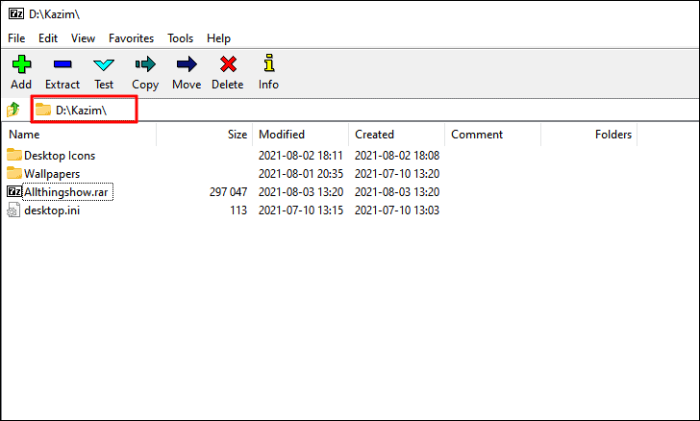
Lai atvērtu un skatītu RAR faila saturu, vienkārši veiciet dubultklikšķi uz faila programmatūrā 7-Zip.
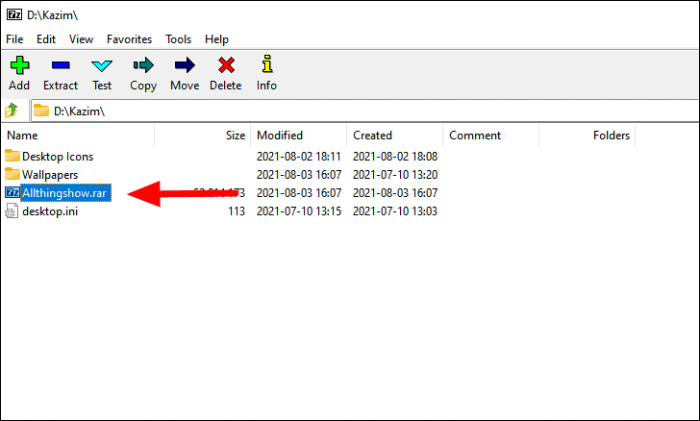
Tagad tiks parādīts faila saturs. Nākamais solis ir satura izvilkšana.
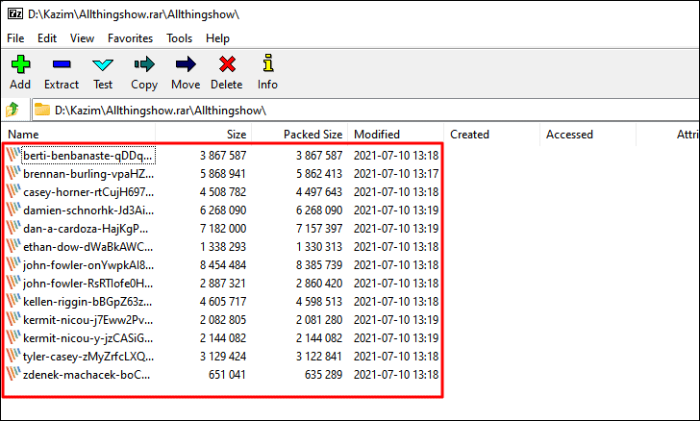
Lai izvilktu RAR faila saturu, atlasiet “Fails” un augšpusē esošajā “Rīkjoslā” noklikšķiniet uz “Izvilkt”.
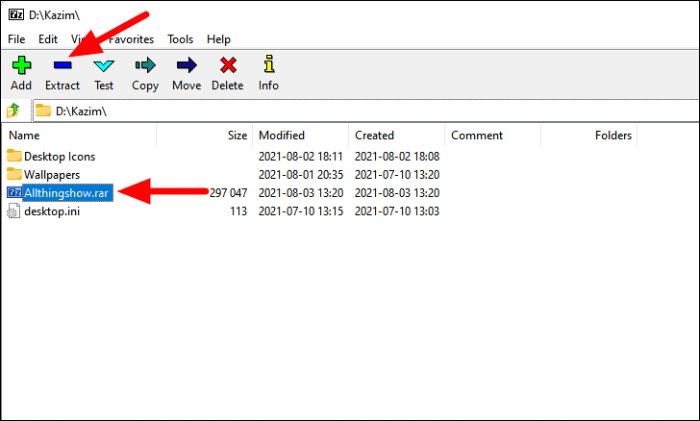
Tagad sadaļā “Izvilkt uz” pārbaudiet ceļu, pa kuru fails tiks izvilkts, un noklikšķiniet uz tai blakus esošās elipses, lai mainītu izvilktā faila galamērķi. Visbeidzot, apakšā noklikšķiniet uz Labi, lai sāktu izvilkšanu.
Piezīme: Varat arī izvilkt atsevišķus failus un mapes no RAR faila, atverot to, atlasot failus, kurus vēlaties izvilkt, augšpusē noklikšķinot uz ikonas Izvilkt un pēc tam parādītajā lodziņā noklikšķināt uz Labi.
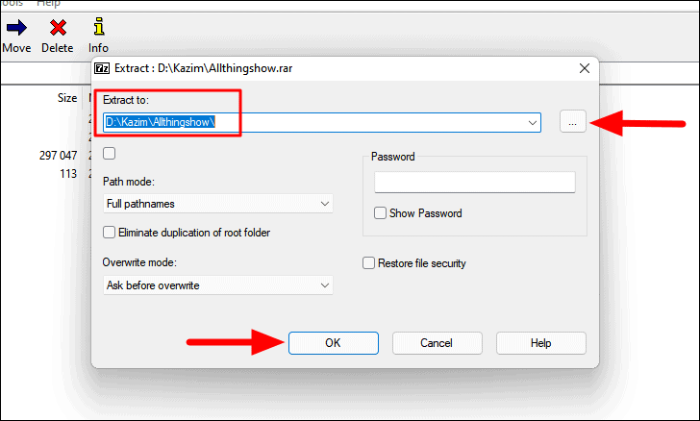
Kad fails ir izvilkts, dodieties uz iepriekš izvēlēto vietu, lai piekļūtu saturam.
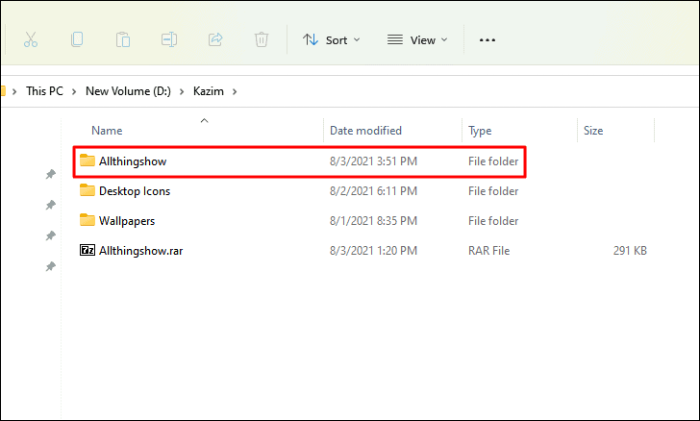
Tas ir viss, lai atvērtu un izvilktu RAR failu, izmantojot 7-Zip programmatūru operētājsistēmā Windows 11.
